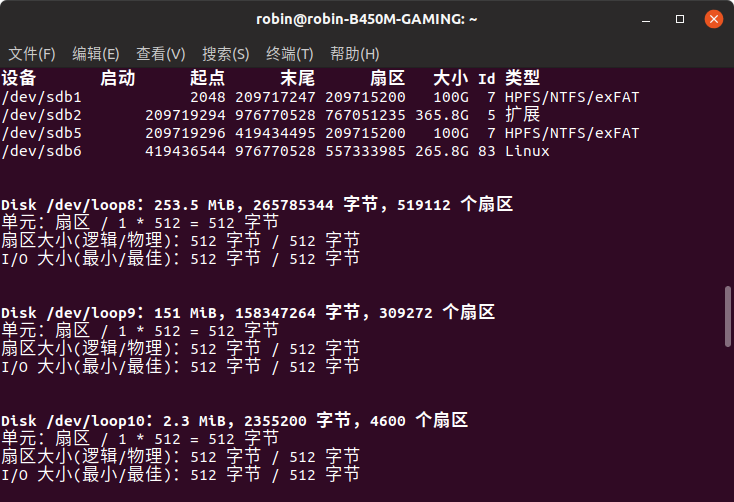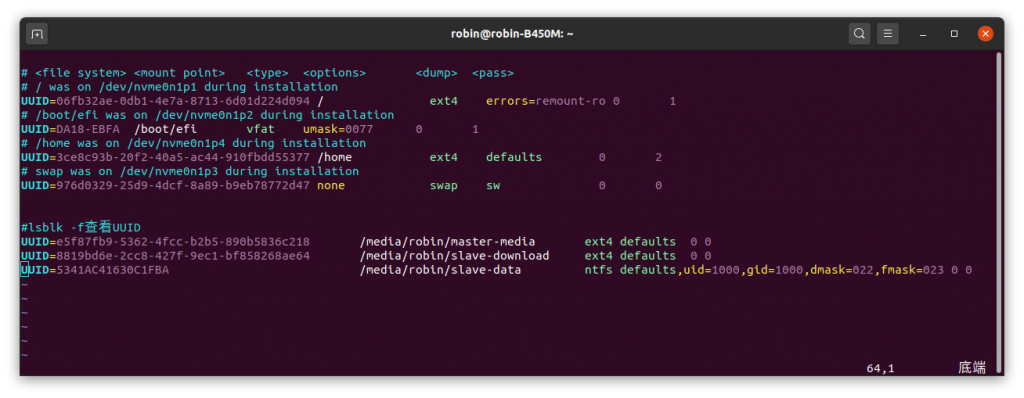rsync增量备份
格式:rsync [OPTION]… SRC [SRC]… DEST
rsync由于本身的特性,在第一次rsync备份后,以后每次都只是传内容有改变的部分,而不是全部传。所以,rsync在做镜像方面是很不错的,只传增量,节省带宽、时间。
本地rsync备份命令:
rsync -az –delete SRC(备份源文件) DST(备份目标地址)
- -z 压缩
- -a 简单理解就是保持一致性
- –delete 严格保证DST内容与SRC一致,即DST中SRC没有的文件会被删除掉 (–delete-before表示在进行同步之前,先将目标目录全部删除,然后再进行同步操作)
增量备份实例:将slave-date中的文件,增量备份至/home/robin/master-backup/Important-backups/中
robin@robin-b450m:~$rsync -az –delete /media/robin/slave-data/ /home/robin/master-backup/Important-backups/